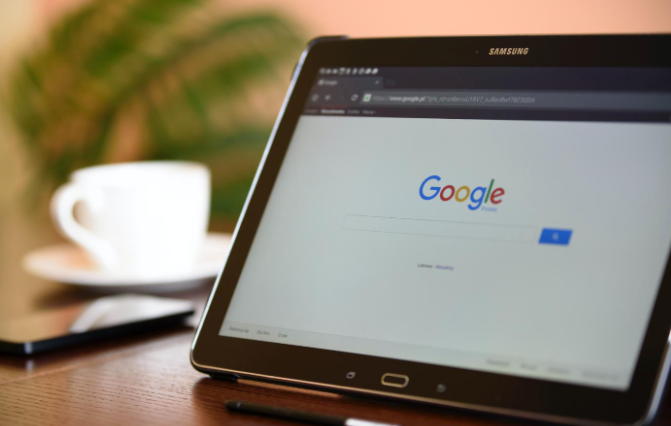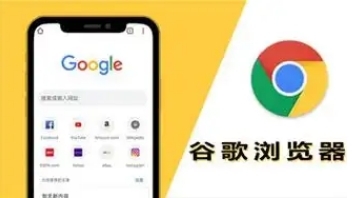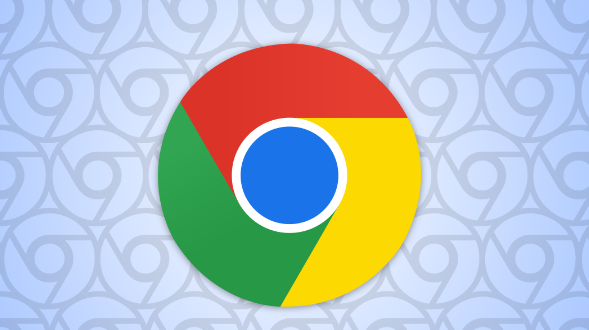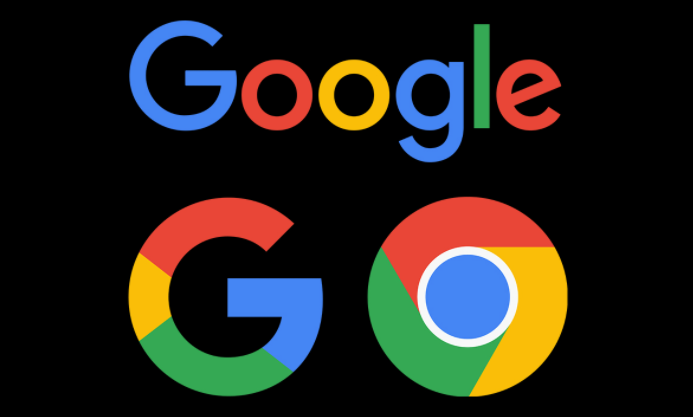
首先,打开 Chrome 浏览器并访问你想要保存为 PDF 的网页。当网页加载完成后,点击浏览器右上角的菜单按钮(通常是一个三点图标),在弹出的下拉菜单中选择“打印”选项,也可以直接使用快捷键“Ctrl+P”(Windows/Linux)或“Command+P”(Mac)来快速打开打印设置窗口。
进入打印设置窗口后,你会看到页面布局、打印范围等一些常规的打印设置选项。但我们要的是保存为 PDF,所以需要在这个窗口中找到“目标”或“打印机”选项,在这里将其设置为“另存为 PDF”。这个选项的具体位置可能会因 Chrome 浏览器的版本而略有不同,但一般都能在打印设置的页面中找到。
接下来,你可以根据自己的需求对 PDF 文件进行一些个性化的设置。例如,在“页面”选项中,你可以选择要打印的页面范围,是全部页面还是特定的页面范围;在“布局”选项中,可以调整页面的方向(纵向或横向)以及每页的页眉页脚等元素;还可以在“缩放”选项中调整页面的缩放比例,以确保 PDF 文件中的内容清晰可读。
当你完成所有的设置后,点击“保存”按钮,此时会弹出一个文件保存对话框。在这个对话框中,你可以选择保存的位置,并为你的 PDF 文件命名。选择合适的保存路径和文件名后,点击“保存”即可完成网页到 PDF 格式的转换。
需要注意的是,虽然 Chrome 浏览器的保存为 PDF 功能已经能够很好地满足大多数用户的需求,但在一些复杂的网页上,可能会出现排版错乱或者图片无法正常显示的情况。这通常是由于网页本身的代码结构或者所使用的技术与 PDF 生成机制不完全兼容导致的。如果遇到这种情况,你可以尝试简化网页内容,去除一些可能导致问题的元素,或者使用其他专门的 PDF 转换工具来尝试解决问题。
总之,通过以上步骤,你就可以轻松地在 Chrome 浏览器中将网页保存为 PDF 格式,方便自己随时查看和分享网页内容。无论是保存重要的文档资料、精彩的文章页面还是有趣的网页设计,都能通过这种方式将其完整地保留下来,为你的学习和工作提供便利。